Azure Bastion に画面録画機能がプレビューになったので試しました
Record Bastion sessions - Azure Bastion | Microsoft Learn
ざっくり手順
- 前提条件の確認
- ストレージアカウントの作成
- Bastion SKU の変更、録画機能の有効化
- 録画機能の準備
- 検証
1. 前提条件の確認
公開情報 (2024/5/16 時点) をコピペしておきます
Azure Bastion is deployed to your virtual network. See Tutorial - Deploy Bastion using specified settings for steps.
Bastion must be configured to use Premium SKU for this feature. You can update to the Premium SKU from a lower SKU when you configure the session recording feature. To check your SKU and upgrade, if necessary, see View or upgrade a SKU.
The virtual machine that you connect to must either be deployed to the virtual network that contains the bastion host, or to a virtual network that is directly peered to the Bastion virtual network.
注目すべきは Premium SKU という今までなかった SKU を使用する点です
※使えるリージョンは順次展開中のようです。環境によって使えるリージョンは異なるようなので、うまくいかない場合は色んなリージョンで試してみてください
2. ストレージアカウントの作成
録画ファイルを保存するストレージアカウントを作成しておきます
特に制限の記載はありませんでしたが念のため Bastion とリージョンは揃えておきました
3. Bastion SKU の変更、録画機能の有効化
前提条件で記載のあった Premium SKU にしておきます
しかし、SKU の変更画面に Premium が存在しません

https://preview.portal.azure.com/ からプレビュー版の Azure Portal にアクセスすると Premium に変更することができました

SKU の変更、録画の有効化にはしばらく時間がかかります
4. 録画機能の準備
次の手順のために Bastion の DNS をメモしておきます

ストレージアカウントの CORS のメニューから公開情報に従って値を入力します
For Allowed origins, type HTTPS:// followed by the DNS name of your bastion.
For Allowed Methods, select GET.
For Max Age, use 86400.
このときにメモした Basiton DNS を使用します

次にストレージアカウントに録画ファイルを保存するコンテナーを作成します

次に Bastion ホストがアクセスするための SAS を作成します
Record Bastion sessions - Azure Bastion | Microsoft Learn に書いてある通りに設定します
READ, CREATE, WRITE, LIST を有効化し、有効期限に余裕を持っておけば OK です
生成された SAS URL をメモしておきます
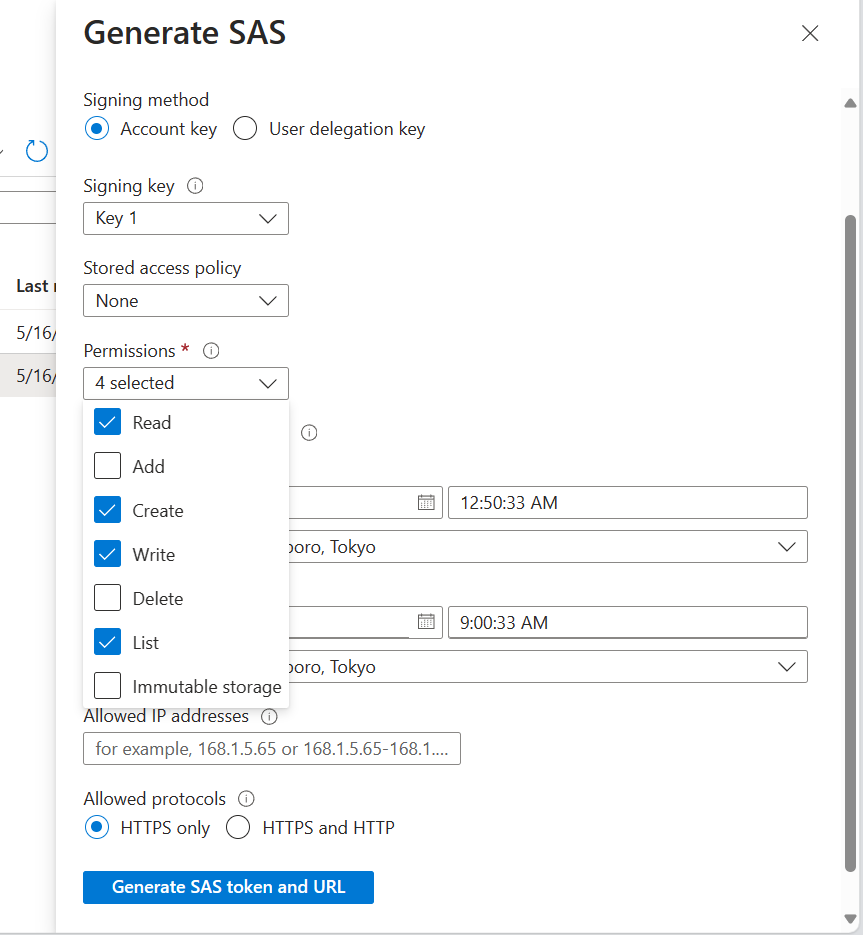
録画機能が有効になった Bastion のメニューから [Session recording] を選択します
[Add or update SAS URL] からメモした SAS URL を入力します

5. 検証
準備ができたので Bastion 経由で VM にアクセスして適当に作業をし、接続を終了します
改めて [Session recording] メニューを見ると録画が記録されています
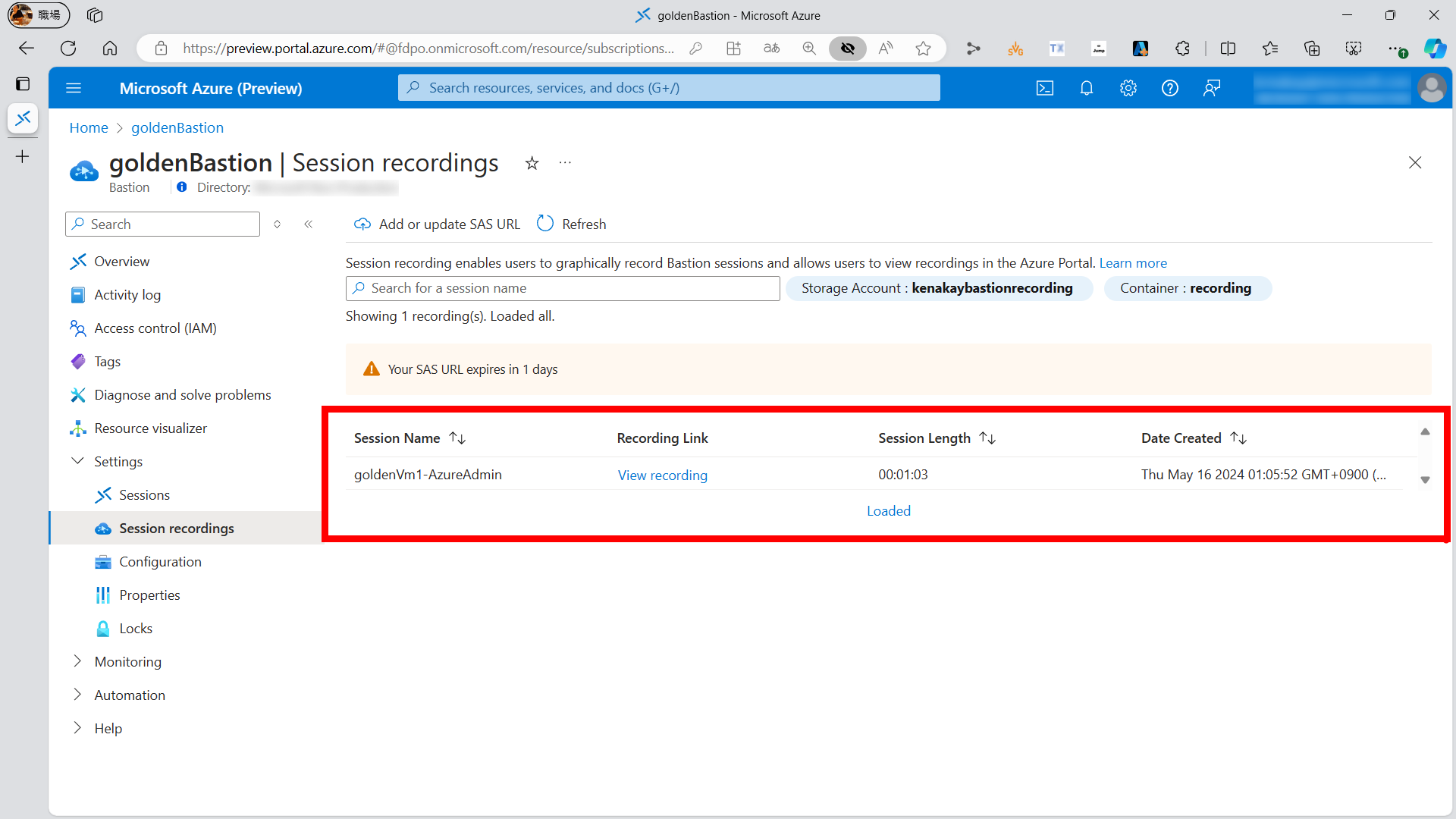
これが bastion の録画かー pic.twitter.com/N7foiuvWl8
— Kento (@kenakay01) May 15, 2024
まとめ
最速レベルで試してみたので、サクッとまとめてみました
刺さる人には刺さる機能なので早く GA してほしいです!